अपने Android डिवाइस को हैकर्स से कैसे सुरक्षित करें (09.15.25)
यहां एक ऐसा प्रश्न है जिसका उत्तर देना हर किसी के लिए सहज नहीं होगा: आपके जीवन का कितना हिस्सा आपके मोबाइल डिवाइस पर टिका है? हमारे स्मार्टफोन ने निस्संदेह हमारे जीवन को कई तरह से आसान बना दिया है, जिससे वे बहुत उपयोगी और महत्वपूर्ण हो गए हैं। हम अपने फोन पर कॉल करने और संदेश भेजने, डिलीवरी के लिए खाना ऑर्डर करने और कपड़े खरीदने से लेकर बिलों का भुगतान करने और ऑनलाइन पैसे ट्रांसफर करने के अलावा बहुत कुछ करते हैं।
इन उपकरणों के लिए ऊपर बताए गए सभी काम करने के लिए और भी बहुत कुछ, हमें उन्हें ऐसी जानकारी प्रदान करने की आवश्यकता है जो व्यक्तिगत और संवेदनशील हो। यदि हम पर्याप्त सावधानी नहीं बरतते हैं, तो वह जानकारी गलत हाथों में पड़ सकती है।
इस लेख में, हम आपको अपने Android फ़ोन को हैकर्स से बचाने के तरीके के बारे में सुझाव देंगे। और जब हम हैकर्स कहते हैं, तो हमारा मतलब ऑनलाइन हैकर्स और स्ट्रीट पिकपॉकेट दोनों से है, जो आपके डिवाइस और उसके रहस्यों को तोड़ने की कोशिश कर सकते हैं।
अपना फोन लॉक करेंएक प्राथमिक Android सुरक्षा सुविधा जिसे बहुत से उपयोगकर्ता अनदेखा कर देते हैं, वह है स्क्रीन लॉक। यह एक नो-ब्रेनर है, लेकिन बहुत से लोग अपने फोन को किसी भी स्क्रीन लॉक विकल्प को सक्रिय न करके सूचना की चोरी के लिए असुरक्षित छोड़ रहे हैं, जो काफी रहस्य है क्योंकि एंड्रॉइड डिवाइस में आमतौर पर स्क्रीन लॉक के लिए एक से अधिक विकल्प होते हैं। किसी के लिए अपने स्वाद के अनुरूप कोई भी चुनने में असमर्थ होना थोड़ा अविश्वसनीय है।
यदि आप इसके लिए दोषी हैं, तो आप शायद सोचते हैं कि पिन कोड या पैटर्न सेट करना समय की बर्बादी है क्योंकि आप जेबकतरे का शिकार न होने के लिए पर्याप्त सावधान हैं। लेकिन आप देखिए, आपको केवल जेबकतरों के बारे में चिंता नहीं करनी चाहिए - क्या होगा यदि आप जल्दी में थे और आपने अपना फोन बिना देखे कहीं छोड़ दिया? क्या होगा अगर यह आपकी जेब से फिसल जाए? क्या होगा यदि आपने अपने फ़ोन को अपने कार्यालय की मेज पर छोड़ दिया है और एक शरारती सहयोगी आपके फ़ोन की जाँच करने की कोशिश करता है?
हम लॉक स्क्रीन को पर्याप्त रूप से सेट करने के महत्व पर ज़ोर नहीं दे सकते हैं, तो चलिए इसे सक्रिय करने के चरणों पर आगे बढ़ते हैं:
- अपने फ़ोन पर, सेटिंग > लॉक स्क्रीन और सुरक्षा।
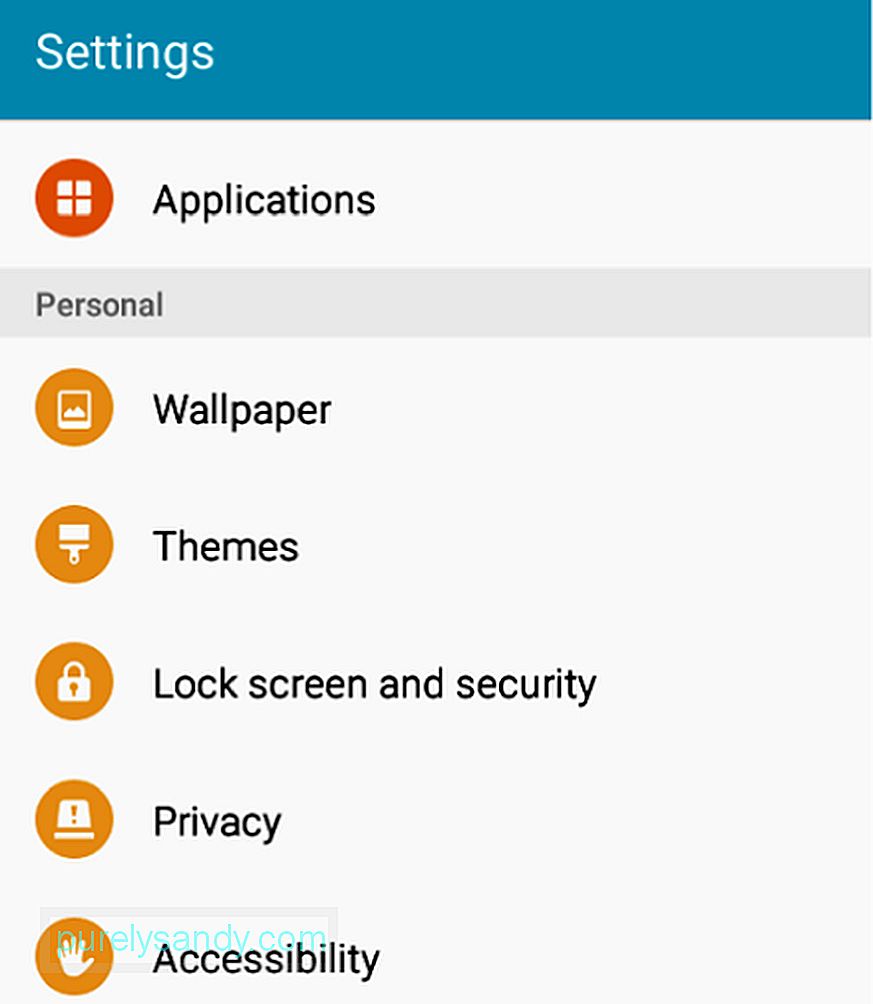
- स्क्रीन लॉक प्रकार पर टैप करें।
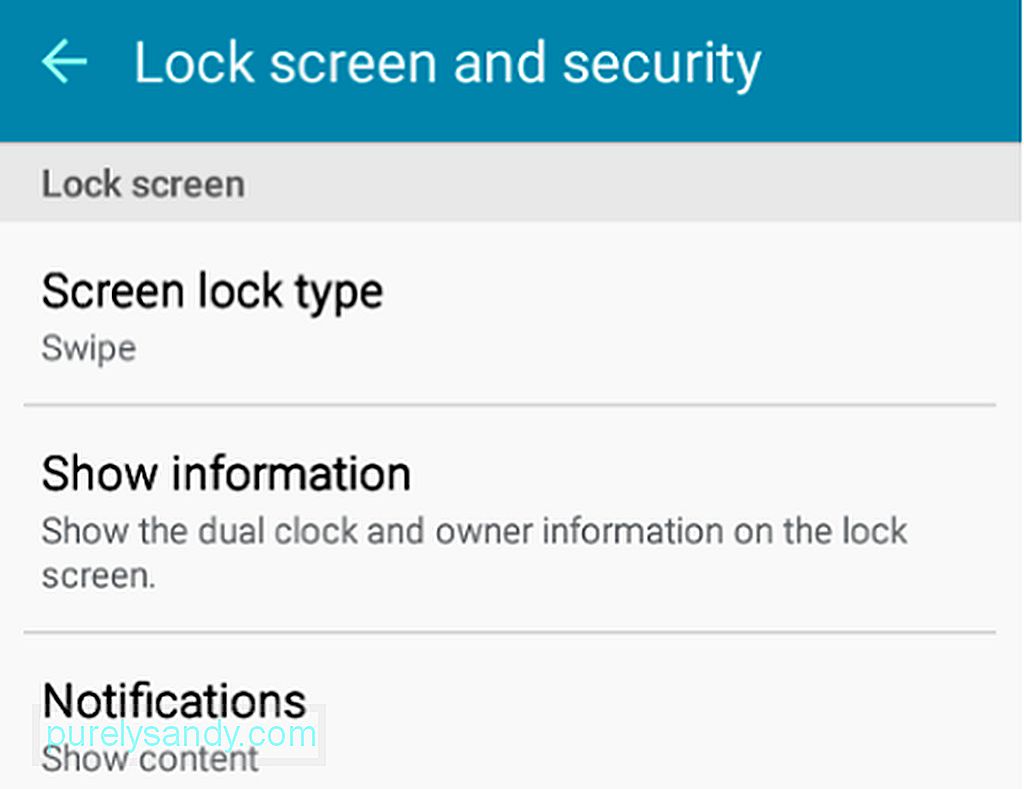
- अपना पसंदीदा स्क्रीन लॉक प्रकार चुनें। आमतौर पर, आप स्वाइप, पैटर्न, पिन या पासवर्ड के बीच चयन कर सकते हैं। अधिक आधुनिक और उच्च अंत वाले एंड्रॉइड फोन के लिए, फ़िंगरप्रिंट लॉक हैं जो फ़िंगरप्रिंट स्कैनर, आईरिस स्कैनर और चेहरे की पहचान का उपयोग करते हैं। सुरक्षा का निम्नतम रूप (कोई नहीं के अलावा), स्वाइप है, इसलिए इससे दूर रहें।
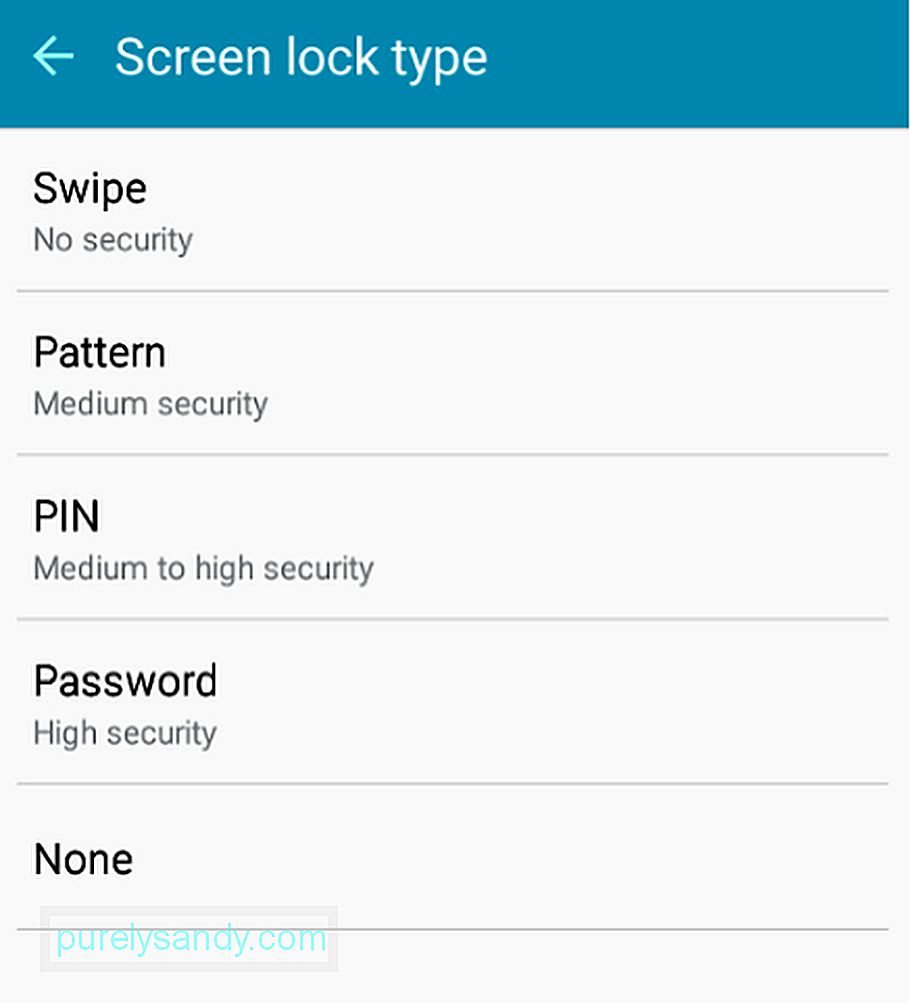
- पूर्ण करने के लिए ऑन-स्क्रीन निर्देशों का पालन करें सेटअप.
अपने एंड्रॉइड डिवाइस पर उपयोग करने के लिए ऐप्स प्राप्त करने का सबसे अच्छा तरीका उन्हें Google Play Store से डाउनलोड और इंस्टॉल करना है। आखिरकार, एक वैध डेवलपर को Google द्वारा अपने ऐप्स को Play Store पर प्रकाशित करने की अनुमति देने में कोई समस्या नहीं होगी।
हालांकि, कई बार ऐसा भी होगा जब आपको कुछ ऐसे ऐप्स प्राप्त करने के लिए Play Store से बाहर देखना होगा जो अभी भी निर्दोष हैं। उदाहरण के लिए, हो सकता है कि आपको मैसेंजर का नवीनतम संस्करण पसंद न हो, लेकिन चूंकि Google Play Store पर केवल नवीनतम और अपडेट किया गया संस्करण है, इसलिए आपको पुराने संस्करण की एपीके फ़ाइल डाउनलोड करनी होगी। इसे इंस्टॉल करने में सक्षम होने के लिए, आपको अज्ञात आईएमजी से इंस्टॉलेशन की अनुमति देनी होगी - कम से कम तब तक जब तक आप अपनी जरूरत के ऐप को सफलतापूर्वक इंस्टॉल नहीं कर लेते।
अज्ञात आईएमजी से ऐप्स इंस्टॉल करना हमेशा खराब नहीं होता है। यदि ऐसा होता, तो Google आपको तुरंत ही ऐसा करने का विकल्प नहीं देता। समस्या तब आती है जब आप इसे सक्षम छोड़ देते हैं, और आप एक ऐसी दुर्भावनापूर्ण वेबसाइट पर जाते हैं जो आपके डिवाइस पर एडवेयर या मैलवेयर स्थापित करने का प्रयास करती है।
आप सेटिंग > लॉक स्क्रीन और सुरक्षा > अज्ञात आईएमजी.
लॉक स्क्रीन और सुरक्षा > अज्ञात आईएमजी।" चौड़ाई = "621" ऊंचाई = "1024"> 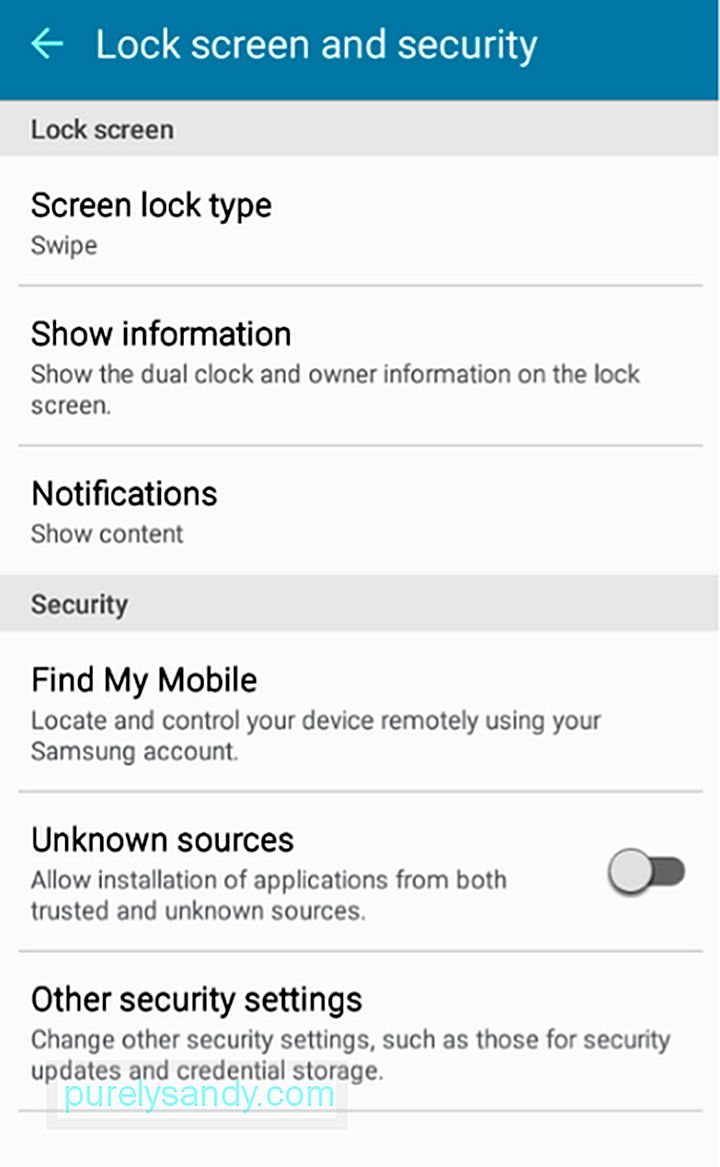 लॉक स्क्रीन और सुरक्षा > अज्ञात आईएमजी।" चौड़ाई="621" ऊंचाई="1024">
लॉक स्क्रीन और सुरक्षा > अज्ञात आईएमजी।" चौड़ाई="621" ऊंचाई="1024">
जब आप "अज्ञात आईएमजी" पर टैप करते हैं, तो आपको इस सुविधा को चालू करने के जोखिमों के बारे में एक बार फिर याद दिलाया जाएगा। "ओके" पर टैप करना याद रखें यदि और केवल तभी जब आपको वास्तव में एक सुरक्षित नॉन-प्ले स्टोर ऐप इंस्टॉल करना हो। सुविधा को फिर से बंद कर दें।
अपना Android फ़ोन अपडेट रखेंबेईमान अपराधी लगातार मोबाइल और कंप्यूटिंग उपकरणों में घुसने के चतुर तरीके विकसित करते हैं, यह जानते हुए कि वे विभिन्न दुर्भावनापूर्ण उद्देश्यों के लिए उपयोग की जा सकने वाली जानकारी से भरे हैं। यही कारण है कि नई कमजोरियों का मुकाबला करने के लिए Google लगातार अपडेट भी जारी करता है।
जब आप किसी स्थिर वाई-फ़ाई नेटवर्क से कनेक्ट होते हैं, तो आप अपने Android डिवाइस को अपडेट की जांच करने और उन्हें डाउनलोड करने के लिए सेट कर सकते हैं। सेटिंग > डिवाइस के बारे में > सॉफ़्टवेयर अपडेट, फिर "ऑटो अपडेट" और "केवल वाई-फ़ाई" के बगल में स्विच को चालू करें।
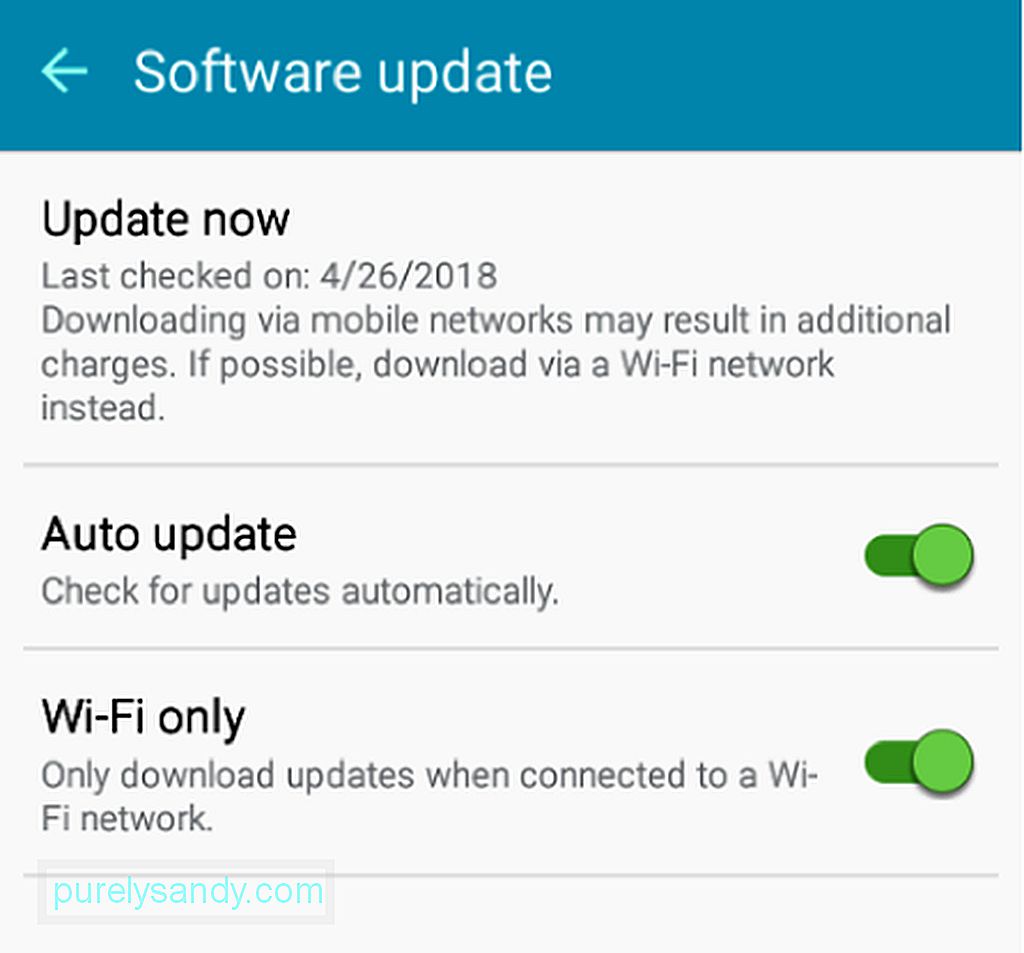
अगर आप ऑटो अपडेट को बंद रखना चुनते हैं, तो भी आप मैन्युअल रूप से कर सकते हैं अद्यतनों की जाँच करें और उन्हें स्थापित करें। ऐसा करने के लिए, "अभी अपडेट करें" पर टैप करें। तब आपका डिवाइस अपडेट के लिए जांच करेगा:
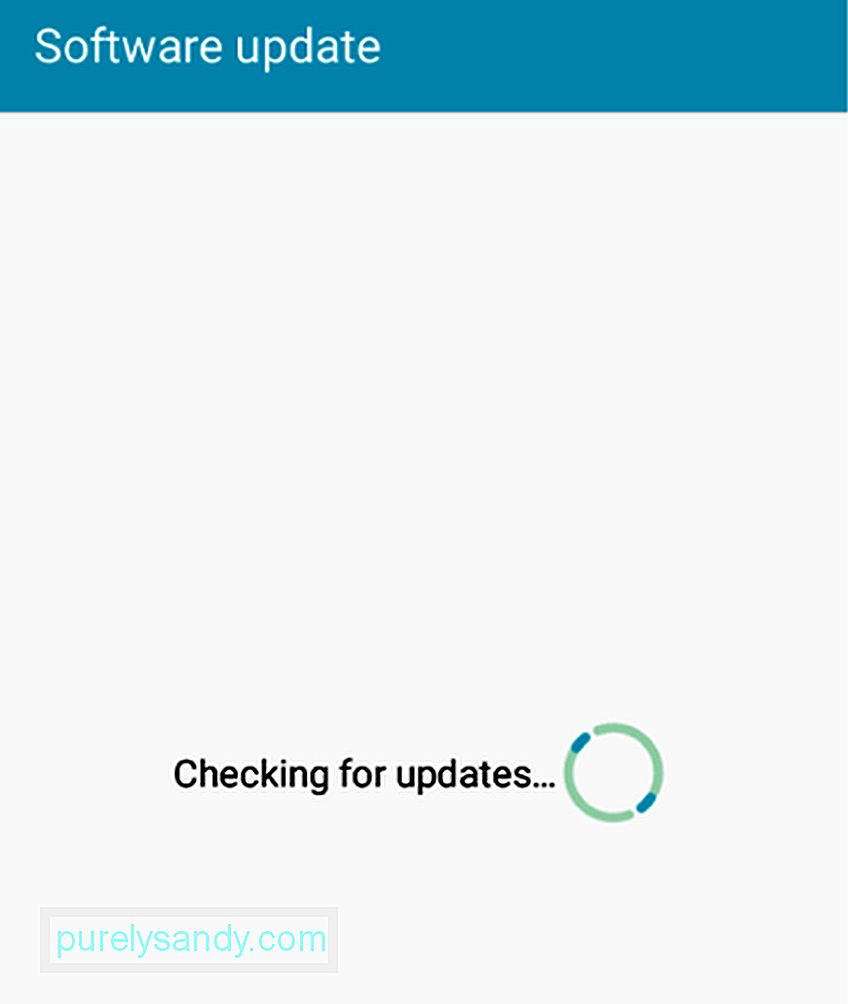
अगर कोई अपडेट उपलब्ध है, तो उसे डाउनलोड और इंस्टॉल करने के लिए आपकी अनुमति की आवश्यकता है। अन्यथा, आपको बताया जाएगा कि आपका डिवाइस अपडेट हो गया है:
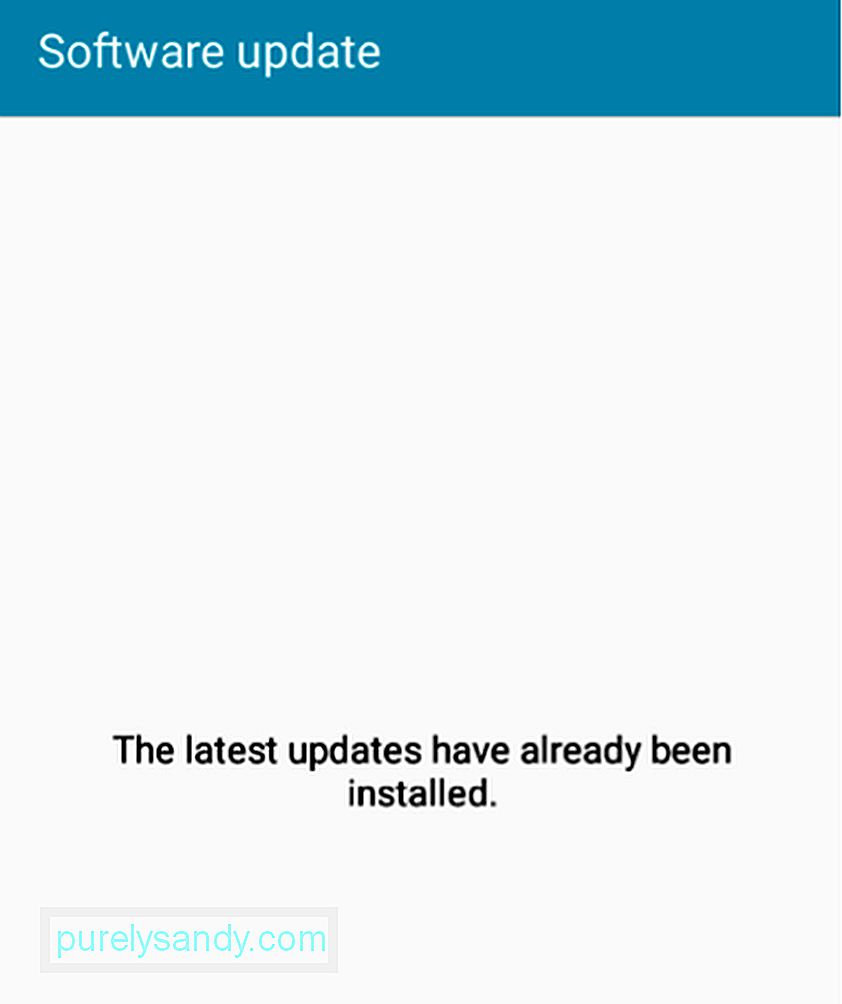
अतिरिक्त सुरक्षा के लिए, यह अनुशंसा की जाती है कि आप मोबाइल सुरक्षा ऐप्स का उपयोग करें। ये दुर्भावनापूर्ण वस्तुओं को स्कैन करने और संदिग्ध ऐप्स और गतिविधियों को ब्लॉक करने के लिए डिज़ाइन किए गए हैं। कुछ सबसे लोकप्रिय और भरोसेमंद लोगों में निम्नलिखित शामिल हैं:
- ExpressVPN - एक विश्वसनीय वर्चुअल प्राइवेट नेटवर्क (वीपीएन) ऐप जो अपनी सुपर फास्ट और बेहद सुरक्षित सेवा और नेटवर्क के लिए जाना जाता है।
- एवास्ट मोबाइल सिक्योरिटी - एक लोकप्रिय एंटीवायरस जो कॉल ब्लॉकर, एंटी-थेफ्ट के साथ आता है समर्थन, और फ़ायरवॉल।
- एंड्रॉइड क्लीनर टूल - एक एंड्रॉइड क्लीनर ऐप जिसे जंक फ़ाइलों के आपके डिवाइस को साफ करने के लिए डिज़ाइन किया गया है, जिनमें से कुछ दुर्भावनापूर्ण तृतीय-पक्ष ऐप्स और आईएमजी से आ सकते हैं।
- अवीरा - एक एंटीवायरस जो बाहरी एसडी मेमोरी कार्ड को स्कैन करने की अनुमति देता है और अन्य डिवाइस व्यवस्थापक सुविधाओं की पेशकश करता है। डिवाइस हैकर्स से बेहतर तरीके से सुरक्षित है। क्या आपके पास अन्य Android सुरक्षा युक्तियाँ हैं? उन्हें नीचे टिप्पणी अनुभाग में हमारे साथ साझा करें!
यूट्यूब वीडियो: अपने Android डिवाइस को हैकर्स से कैसे सुरक्षित करें
09, 2025

